excel如何快速序号填充?
1、普通填充。最基础的填充方式,在序号列中输入1,然后将鼠标移至单元格的右下角,当鼠标箭头图标变为“十”字标时,拖住鼠标不放向下拉就能按顺序生成序号。

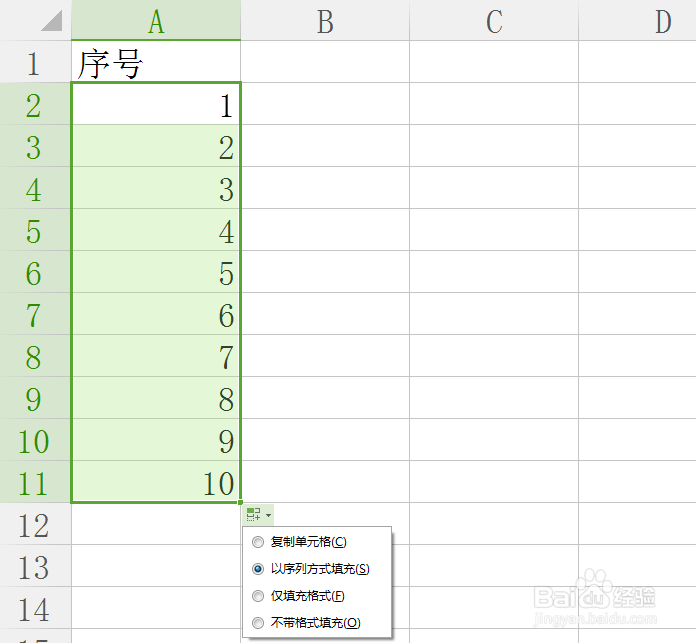
2、序号随着行列增减自动更新。手动输入的序号,一旦对表格进行行列增减之后,序号就会连接不上,需要手动再次调整,非常麻烦。
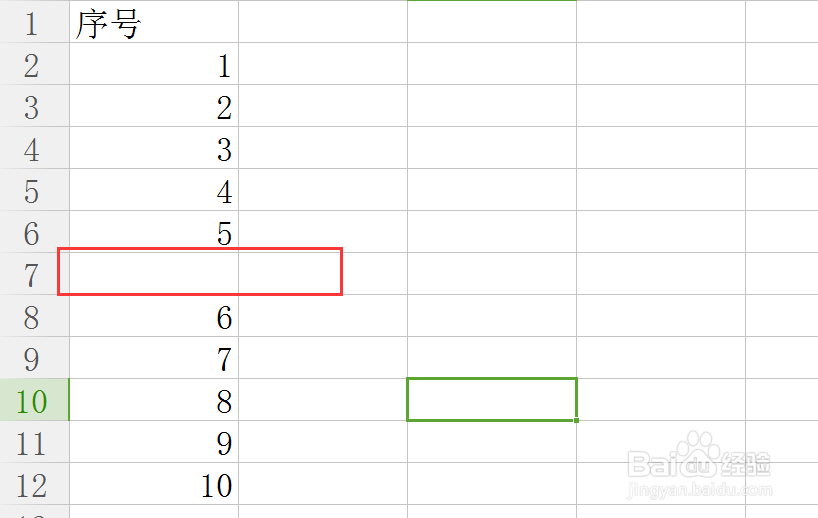
3、在序号单元格A2中输入=ROW()-1 这里row表示的是当前单元格所在的行号,-1,则是行号减1,同理,如果是在A3才是序号的起始值,则要-2。
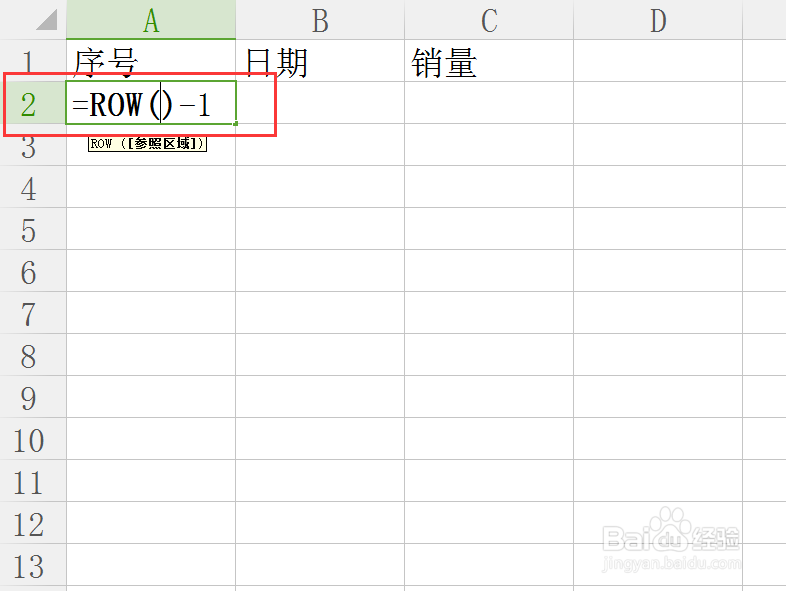
4、使用下拉单元格的方式,使A列里的单元格复制公式,自动填充序号,然后选定表格中任意一个单元格,点击快捷键Ctrl+T。
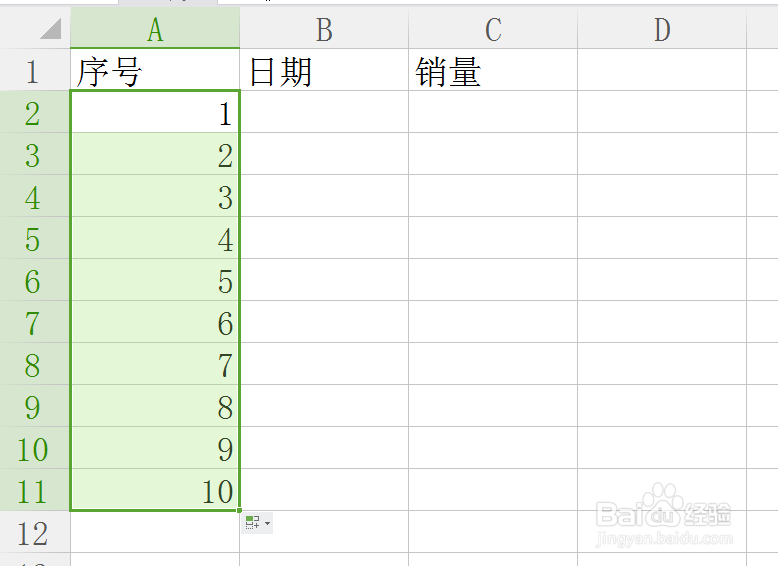
5、进入【创建表】,这里表格来源选中整个表格,然后返回,点击确定。是否包含筛选按钮看自己需要勾选。
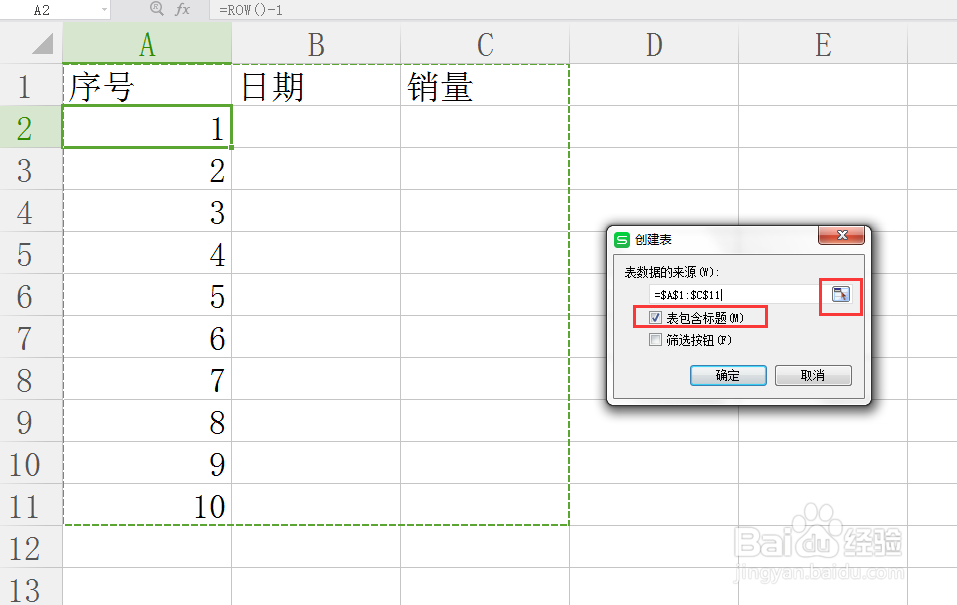
6、这时候在表格中插入两行,上下序号自动跳开2个序号,然后下拉单元格,复制公式,就能填充顺序序号。不需要再断开的部分上下重新调整数值。
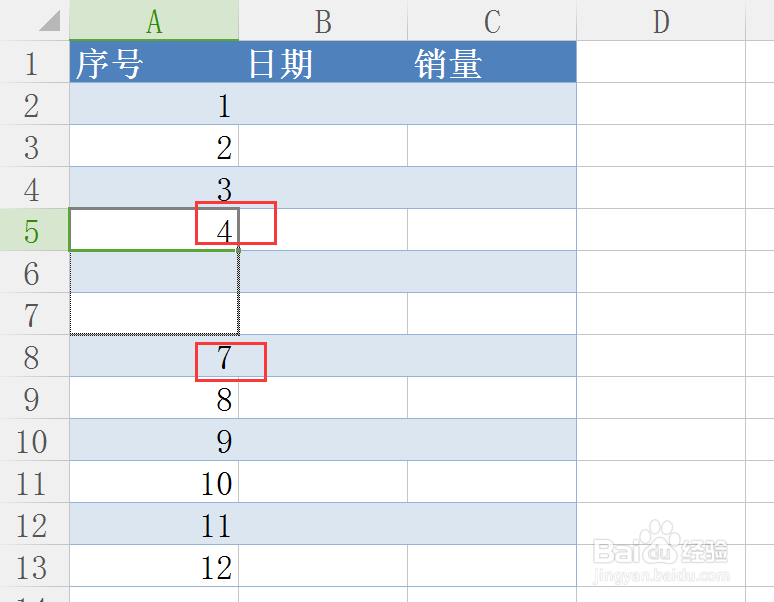
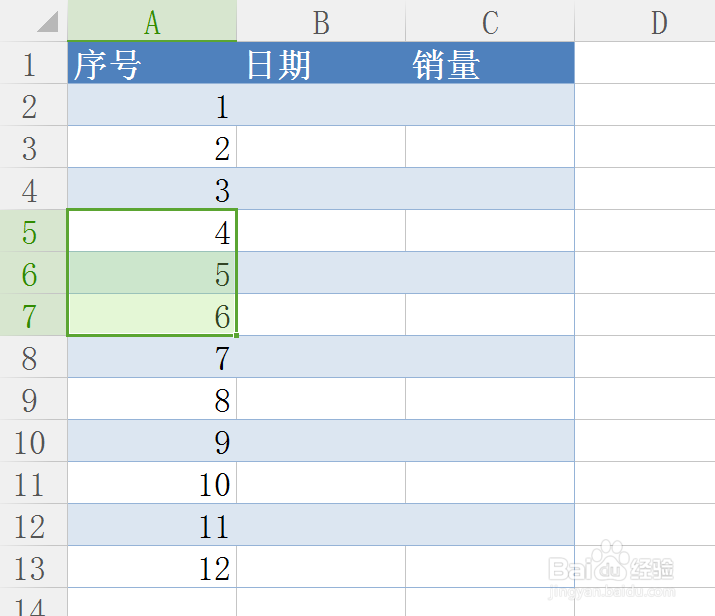
声明:本网站引用、摘录或转载内容仅供网站访问者交流或参考,不代表本站立场,如存在版权或非法内容,请联系站长删除,联系邮箱:site.kefu@qq.com。
阅读量:153
阅读量:47
阅读量:139
阅读量:71
阅读量:174